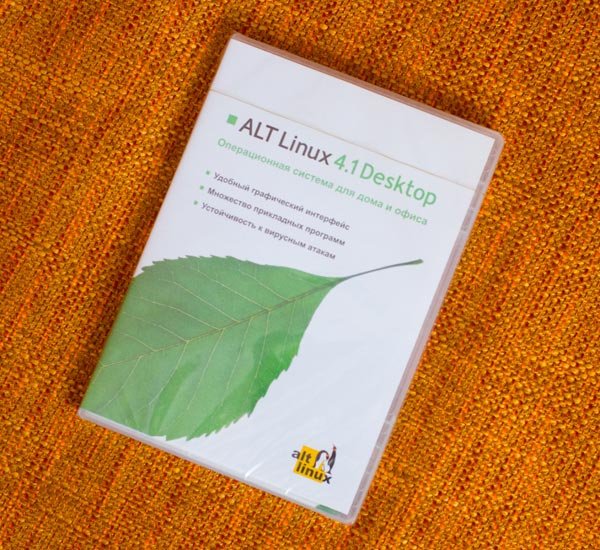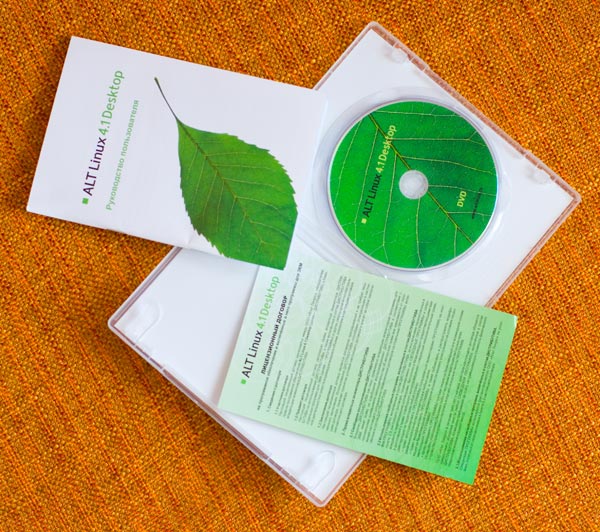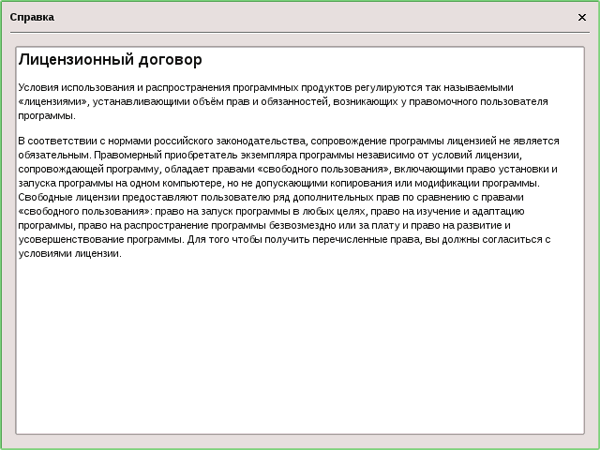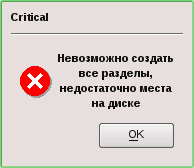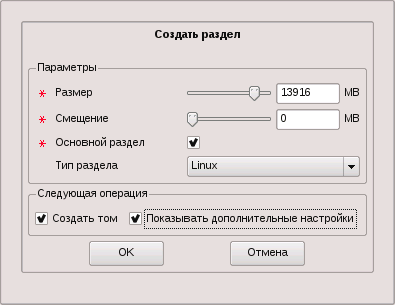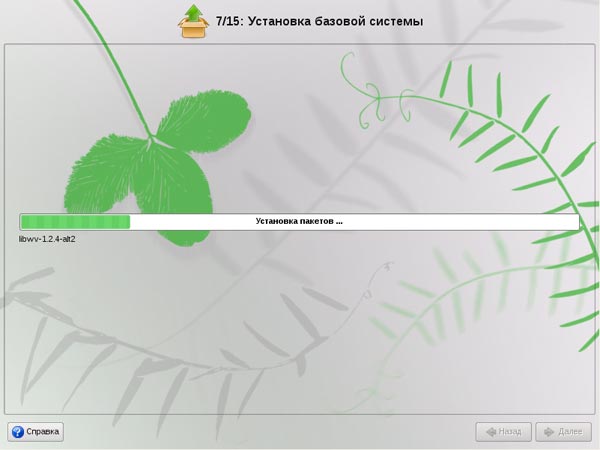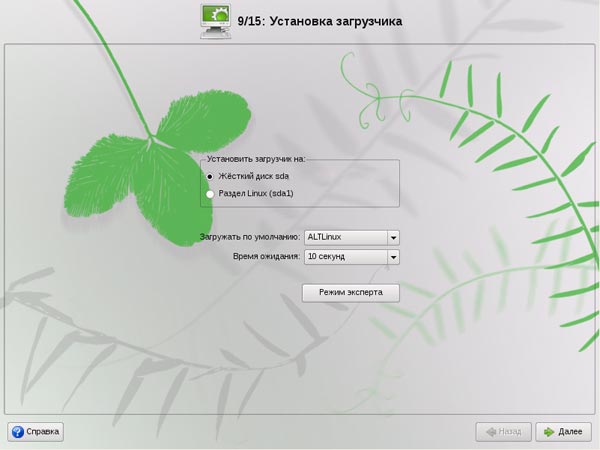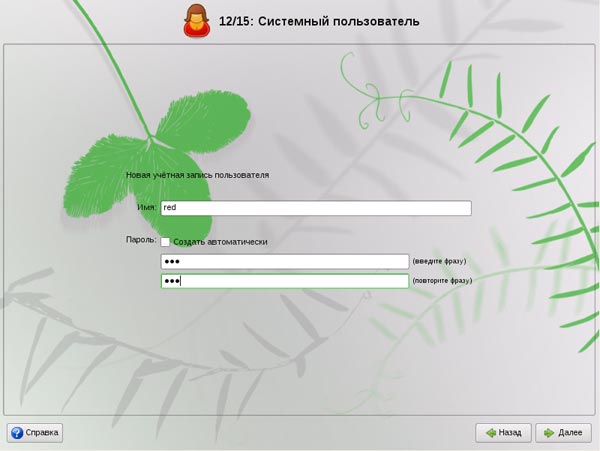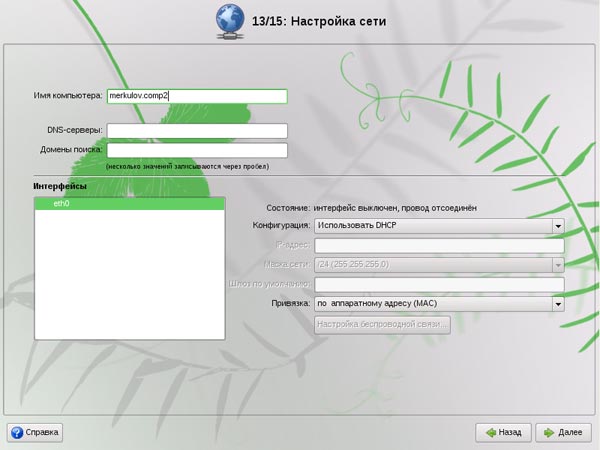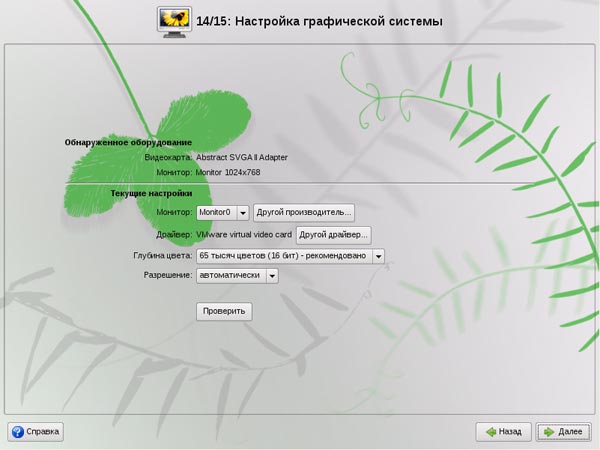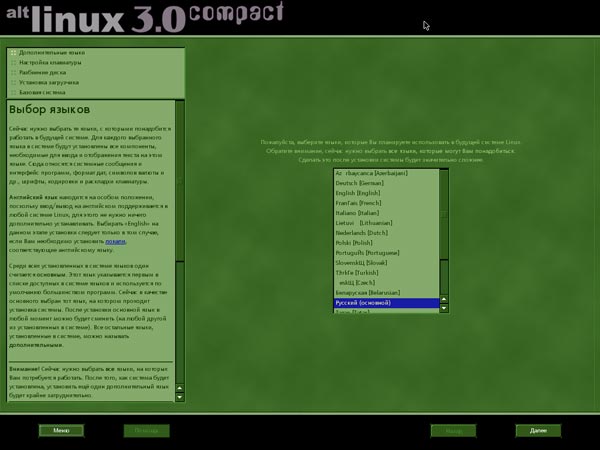Как поставить альт линукс
часто задаваемые вопросы
Что такое «Альт»
«ALT Linux» — это название коммерческой компании и торговая марка, принадлежащая OOO «Альт Линукс». Исторически сложилось, что это также общее название дистрибутивов, выпускаемых на базе Sisyphus и стабильных репозиториев членами сообщества. ALT — это рекурсивный акроним ALT Linux Team.
В настоящее время поддержкой инфраструктуры Sisyphus и ресурсов сообщества занимается ООО «Базальт СПО», чьей торговой маркой и является «Альт».
Репозиторий Sisyphus является продуктом совместной деятельности участников ALT Linux Team (включая входящих в Team сотрудников коммерческих организаций). Выпускаемые дистрибутивы распространяются по условиям, определяемым изготовителем дистрибутива. Изготовитель, фактически, может быть кем угодно. Доступ к репозиториям не ограничен. Ограничения на использование пакетов из репозиториев соответствуют собственным лицензиям пакетов.
Не следует путать ALT Linux Team и коммерческие организации, выпускающие некоторые дистрибутивы на базе Sisyphus и производных репозиториев. Члены Team, в общем случае, не связаны с пользователями никакими обязательствами, в отличие от ситуации приобретения дистрибутива у коммерческой организации. Это следует учитывать, общаясь на ресурсах ALT Linux Team. При этом, в случае приобретения дистрибутива, надо понимать, что обязательства коммерческой организации распространяются на пакетную базу дистрибутива, а не на весь сопутствующий репозиторий.
Для кого Альт?
Все разработки дистрибутивов операционных систем основаны на отечественной инфраструктуре разработки «Сизиф» (Sisyphus), которая поддерживается «Базальт СПО» и командой разработчиков ALT Linux Team.
В настоящий момент Sisyphus доступен для архитектур x86, x86_64, aarch64, armh, RISC-V, MIPS, Эльбрус (e2kv3/v4), ppc64le. Ведется работа по портированию на другие аппаратные платформы. В основе Sisyphus лежат технологии сборки программ и учета зависимостей между ними, а также отработанные процессы по взаимодействию разработчиков. На базе репозитория периодически формируется стабильная ветка (программная платформа), которая поддерживается в течение длительного времени и используется в качестве базы для построения дистрибутивов линейки «Альт».
На протяжении всего жизненного цикла программной платформы в ней исправляются критические ошибки, а также выпускаются обновления по безопасности. Любые изменения попадают в стабильную ветку только после обязательного функционального и регрессионного тестирования. При сборке пакета производится одновременная сборка для всех первичных архитектур. При подготовке новых версий применяется нативная сборка.
Особое внимание разработчики уделили решениям для построения эффективной инфрастуктуры предприятия, благодаря которым корпоративные пользователи могут осуществить миграцию с других систем. Дистрибутивы операционных систем «Альт» спроектированы с учетом возможности интеграции между собой. Это позволяет строить информационные системы любого масштаба, а также обеспечивает работу в гетерогенных сетях. Для быстрого начала работы «Базальт СПО» предлагает пользователям, предпочитающим самостоятельно определять состав и оформление системы, загрузочные образы комплектов входа для различных архитектур. На основе Девятой платформы выпущены дистрибутивы: Альт Рабочая станция, Альт Сервер, Альт Сервер Виртуализации, Альт Образование, Simply Linux.
Источник
Как поставить альт линукс
Воспользуйтесь одной из предлагаемых программ для установки дополнительного ПО:
Центр управления системой
Центр управления системой содержит модуль установки дополнительных пакетов Программное обеспечение → Установка программ . Для облегчения поиска доступные для установки программы разделены на группы, выводимые в левой части окна программы. Справа расположен список самих программ с указанием их текущего состояния:
зелёная метка — пакет же установлен
белая — неустановленный пакет
Объяснение всех обозначений можно увидеть, отметив пункт Показать статистику .
Для начала установки отметьте в правой половине окна неустановленный пакет двойным щелчком мыши и нажмите Применить . При необходимости менеджер пакетов попросит вставить установочный диск.
Программа управления пакетами synaptic
Установка программ в synaptic очень схожа с описанной выше. За детальной информацией можно обратиться к руководству.
Подсказка
При работе в графической среде KDE после вставки диска появляется диалоговое окно с вариантами возможных действий с ним. В случае установки пакетов рекомендуем просто закрыть это окно и вернуться к менеджеру пакетов. Менеджер управления пакетами самостоятельно выполнит подключение диска.
Внимание
Не пользуйтесь двумя менеджерами пакетов одновременно. Если вы используете модуль установки пакетов входящий в Центр управления системой, то для того, чтоб воспользоваться другим менеджером пакетов (например synaptic), необходимо полностью завершить работу Центра управления системой даже если вы уже покинули модуль установки пакетов.
Установка дополнительного ПО из внешних репозиториев
Программы, подготовленные для установки в ваш дистрибутив, могут располагаться не только на установочном диске, но и в дополнительных репозиториях (хранилищах, банках программ), расположенных в сети Интернет или в локальной сети.
Для указания конкретных репозиториев рекомендуем использовать Центр управления системой (модуль Программное обеспечение → Источники обновлений ). На выбор предлагаются репозитории, программы в которых специально предназначены для беспроблемной установки в вашем дистрибутиве. Для использования репозитория нужно выбрать в выпадающем списке один из предлагаемых адресов и нажать кнопку Изменить . Рекомендуется выбирать тот сервер, который расположен наиболее близко к вам. Если затрудняетесь в выборе, выберите ftp://ftp.altlinux.org/ .
Очень важный в отношении безопасности вашего компьютера репозиторий. Здесь располагаются обновления для программ, вошедших в ваш дистрибутив, связанные с безопасностью и исправлением критических ошибок.
Активируйте его, если вам небезразлична безопасная работа в сети Интернет или если определённая программа содержит ошибки, препятствующие её нормальному использованию.
ALT Linux 4.1 Desktop
В этом репозитории находятся пакеты, которые, собственно, и составляют ваш дистрибутив. [1]
Активируйте этот репозиторий, если у вас нет установочного диска с дистрибутивом. Например, если вы устанавливали систему по сети.
ALT Linux 4.1 Desktop с дополнениями
В этом репозитории вдобавок к пакетам, составляющим основу вашего дистрибутива (main), располагаются дополнительные пакеты, пригодные для установки, однако не относящиеся к дистрибутиву напрямую. [2] Например, дополнительные текстовые редакторы. Обычно именно этот репозиторий содержит набор программ, эквивалентный тому, который имеется на установочном DVD-ROM.
Активируйте этот репозиторий, если вы хотите использовать расширенный набор программ, но не располагаете установочным диском, либо если ваш установочный диск содержит не весь набор входящего в дистрибутив ПО. Например, если вы установили систему по сети или с установочного CD-ROM, на который просто не может поместиться весь набор пакетов.
Стабильная ветка ALT Linux 4.1
В этом репозитории находятся пакеты, не включённые даже в расширенный репозиторий вашего дистрибутива, и, соответственно, отсутствующие на ваших установочных дисках.
Эти пакеты реализуют непрофильную для дистрибутива функциональность. Например, серверную в случае, если вы используете вариант дистрибутива для настольных компьютеров.
В этом же репозитории могут присутствовать и обновлённые версии программ для вашего дистрибутива. Отличия этих обновлённых программ от обновлений, находящихся в репозитории «Обновления», в том, что это новые версии программ, а не исправления уязвимостей и ошибок, как в репозитории «Обновления».
Активируйте этот репозиторий, если вы хотите установить редкие или неспецифичные для вашего дистрибутива программы.
Важно
После добавления репозиториев необходимо получить сведения о находящихся в них пакетах. В противном случае список доступных для установки программ останется прежним.
Для непосредственной установки после добавления репозиториев обновите список доступных программ, воспользовавшись Центром управления системой или synaptic:
Центр управления системой
Модуль: Программное обеспечение → Установка программ → Обновить .
Меню: Редактирование → Получить сведения о пакетах .
Установка пакетов из репозиториев ничем не отличается от описанной в разделе «Установка дополнительного ПО с установочного диска».
Технические подробности
Для того чтобы понять принципы установки дополнительного ПО, необходимо ознакомиться с некоторыми важными особенностями ПО для Linux.
Самое главное, после установки системы не спешите бежать в магазин или загружать из Интернета недостающие вам программы. Как правило, всё необходимое уже есть у вас на установочном диске либо может быть автоматически загружено и установлено из иных источников (из Интернета, с ресурсов локальной сети, с дополнительных дисков).
Чтобы понять, как программа попадает на ваш компьютер, проследим путь типичной программы для Linux от её рождения до появления на вашем компьютере. Условно можно говорить, что программа проходит три инстанции:
Программист создаёт программу.
Программа пишется на одном из языков программирования. Результатом становится исходный код — программа в виде текста. В этом виде программой ещё нельзя воспользоваться. Нельзя запустить её, поиграть (если это игра) и т. п.
Так как доступность исходного кода — обязательный атрибут свободных программ для Linuх, то именно в таком виде они, как правило, и распространяются их создателями.
Майнтейнер компилирует программу и помещает её в репозиторий пакетов.
Прежде чем реально воспользоваться программой, запустить её, необходимо преобразовать исходный код в машинный язык. Этот процесс называется компиляцией. Скомпилированную программу уже можно запускать обычным образом и использовать по назначению.
Конечно, эту работу можно выполнить и самостоятельно, загрузив исходный код программы и скомпилировав её на своём компьютере. Однако этот процесс нетривиален и, помимо определённых навыков, требует целого ряда дополнительных инструментов, которые могут быть не установлены в вашей системе. Кроме того, компиляция объёмных программ может занять очень продолжительное время.
К счастью, в большинстве случаев вам не требуется проделывать всю эту работу самостоятельно. За вас её проделал майнтейнер. Он самостоятельно компилирует и, как правило, вносит улучшения для наиболее оптимальной работы программы именно в вашем дистрибутиве. Например, если это графическая программа, то он следит за тем, чтобы после установки она появилась в нужном разделе основного меню. Уже скомпилированную и подготовленную таким образом программу он размещает в репозитории в виде RPM-пакета — виде, максимально удобном для установки в ваш дистрибутив.
Пользователь устанавливает подготовленную майнтейнером программу из репозитория, предварительно настроив свой менеджер пакетов.
Так как программы для вашего дистрибутива уже подготовлены для установки и расположены в репозитории, то всё, что вам остаётся, — это настроить свой менеджер пакетов на использование определённого репозитория и установить с его помощью интересующие вас пакеты.
Как это сделать при помощи Центра управления системой , описано выше в разделе «Установка дополнительного ПО из внешних репозиториев».
Замечание
В действительности, описанные выше менеджеры пакетов являются графическими оболочками для APT . Таким образом, вы можете управлять установкой ПО не прибегая к графическим надстройкам. Например, для установки пакета kpacman необходимо от имени администратора (root) выполнить команду:
Подробности о работе с APT можно узнать из документации.
Источник
ALT Linux 4.1 Desktop. Часть 1.
Официальный сайт: www.altlinux.ru
Размер: 1 DVD
Цена: 300 руб
Назначение: операционная система
Предыдущие обзоры дистрибутивов Linux: Linux XP Desktop 2008, Ubuntu 8.04.1, Mandriva PowerPack 2009
Сейчас в средствах массовой информации много говорят о неконкурентоспособности российской продукции. Но открытые системы — это во многом саморегулирующийся рынок. Большинство дистрибутивов распространяются на бесплатной основе, или им назначается невысокая цена, в случае коробочных версий продуктов. Это означает, что пользователь может ориентироваться исключительно на качество конкретных дистрибутивов, не глядя на ценники. Чаще всего, достаточно загрузить образ, записать его на оптический диск, и готово — можно начинать установку. На этом фоне высокая популярность ALT Linux на территории стран СНГ заставляет более внимательно посмотреть в сторону этого дистрибутива.
Программный продукт, предоставленный компанией ALT Linux, был упакован в коробку DVD-box, дополнительно покрытую прозрачной пленкой. Она выполнена не пакетиком (как это часто встречается у пиратских изделий), а в виде плотно облегающей оболочки. Сама коробка сделана из белого матового полупрозрачного пластика.
Внутри коробки находится однослойный диск DVD с цветной полиграфией. Болванка записана на пишущем приводе. Это не штамповка, как в случае с Mandriva PowerPack. Важное замечание — этот диск не прочитался на обоих компьютерах, где производится тестирование программного обеспечения. Инсталляция даже не начиналась, компьютер зависал. На одной из машин попытка копирования файлов диска завершилась ошибкой на 71%, на втором — на 80%. Вопрос к представителю компании: как такое возможно, когда платный продукт распространяется на нечитабельных болванках? Ответ: действительно, часть тиража вышла бракованной, но сотрудничество с компанией, производившей некачественные диски, прекращено.
Впрочем, низкое качество носителя не оказалось фатальным. С официального сайта проекта был загружен образ дистрибутива, самостоятельно записан на диск. В последующем проблем с чтением данных не было. Это и есть важное отличие открытых систем от их закрытых конкурентов. Вы всегда можете легально загрузить копию дистрибутива и использовать ее, практически без ограничений. Для простого пользователя лицензия GPL, можно сказать, не накладывает никаких ограничений. Платный статус продукта определяется только дополнительными услугами: качественной коробкой и документацией, технической поддержкой, членством в клубах и другими бонусами.
Текст лицензии ALT Linux распространяется на отдельном документе. Глянцевая бумага, отличная полиграфия, стильный дизайн, крупный шрифт — все это сильно контрастирует с тем, что было предложено в Mandriva PowerPack. В предыдущем рассмотренном дистрибутиве мелкий листок с лицензией вкладывался, скорее, для галочки. Здесь — это прекрасно подготовленный документ, который не просто можно, но даже приятно читать.
В коробке с Mandriva PowerPack присутствует пятистраничный вкладыш с кратким описанием установки продукта. Разработчики ALT Linux предлагают настоящую документацию: книгу на 80 страниц. И снова нас встречает полиграфия высокого качества, удобный шрифт, множество иллюстраций. Несмотря на техническую специфику, текст легко читается, его смысл будет понятен, пожалуй, даже новичкам, кто в первый раз устанавливает Linux. На обратной стороне обложки находится серийный номер. Он нужен для технической поддержки продукта. Но о ней мы поговорим позже.
Перед инсталляцией ALT Linux (равно как и любого другого дистрибутива) необходимо позаботиться о наличии свободного дискового пространства. В документации к продукту подробно описывается комплекс действий, который поможет сохранить ваши данные, а также обеспечить успешное создание новых разделов. Кроме того, на страницах руководства пользователя можно ознакомиться с основами файловой системы Linux, с назначениями некоторых стандартных директорий, прочитать советы по разметке диска. Понятно, что пользователи не любят читать документацию, но в случае с ALT Linux, это почему-то не вызывает негативных эмоций. Вместо нудного штудирования FAQ различных форумов, сохранения отдельных страниц, их распечатки на принтере с заканчивающимся тонером, нам предлагают удобный единый документ.
Все готово? Устанавливаем в BIOS загрузку с оптического носителя, вставляем диск с ALT Linux в привод и перезагружаем компьютер.
Стартовое меню диска представлено на русском языке, чего не встретишь в зарубежных продуктах. Вы можете продолжить загрузку с жесткого диска, начать установку Linux или загрузиться в режиме LiveCD. Аналогичная возможность имеется в Ubuntu. Она заключается в том, что загрузка системы возможна прямо с оптического носителя. Инсталляции не происходит. Пользователь может поработать какое-то время в системе, оценить ее плюсы и минусы, и сделать окончательный вывод — необходимо ли устанавливать ее на жесткий диск.
Если на какое-то время отойти от компьютера, то по умолчанию будет выбран первый пункт — загрузка с жесткого диска. Вы можете сразу выбрать страну, которая является чем-то вроде языка установки. Реально он переключается только для России и Украины. Для Белоруссии и Казахстана используется также русский язык, а пункт Other (то есть, все остальные страны) — английский.
Пункт выбора разрешения экрана — формальность. На обоих компьютерах, где тестировался дистрибутив, список состоял из одного пункта — 800×600. Вы можете также указать источники программного обеспечения, но данная статья посвящена версии, распространяемой на DVD. В этом случае, наличие сети на этапе установки продукта не требуется — все необходимое есть на инсталляционном диске.
Следующий шаг мастера установки ALT Linux — это выбор языка системы. Предлагается четыре пункта: английский, русский, татарский и украинский. Однако при выборе третьего варианта, язык остается русским. Почему? На татарский язык переведен только KDE. Сам дистрибутив (установщик и фирменные пакеты), а также большинство приложений не имеют татарского интерфейса.
Еще одним важным отличием ALT Linux от большинства конкурентов (включая, кстати, и Linux XP) является документация, сопровождающая процесс установки. Здесь она на русском языке, причем текст имеет приятную стилистику, он легко читаем.
Лицензионный договор тоже представлен на русском языке. Достаточно согласиться с ним, и кнопка перехода на следующий шаг становится активной.
Во время выбора раскладки клавиатуры, по умолчанию предлагается вариант, использующийся в Windows как альтернатива. Многие дистрибутивы Linux используют клавишу Caps Lock для подобных целей. Здесь, видимо, разработчики пошли по пути наибольшей преемственности навыков.
Для указания часового пояса предлагается список городов выбранной в начале инсталляции страны. Удобное решение. Большинство дистрибутивов собирает городской урожай со всего мира.
Есть возможность синхронизации времени со специальным сервером. Предлагается лишь один адрес. Система может и сама работать в качестве сервера точного времени.
Современные дистрибутивы Linux содержат менеджеры разделов жестких дисков. Не стал исключением и рассматриваемый продукт. Предлагается два автоматических и один ручной режим. Система ставилась на два компьютера. На одном из них был неразмеченный диск, а на втором — заранее подготовленные разделы. Там был ранее установлен Mandriva PowerPack. В обоих случаях, ALT Linux отказался работать в обоих автоматических режимах.
Любопытно: устаревшая версия продукта ALT Linux 3.0 Compact, имеющая аналогичный менеджер разделов, отлично прошла тест на чистом винчестере! Тот же компьютер, идентичное оборудование. Казалось бы, новая версия продукта должна приносить только улучшения. Но на практике, все оказалось иначе.
Вы можете создавать и удалять разделы. Но с изменением их размеров ситуация сложнее.
Допускается создание новых разделов. Можно не сразу форматировать его. В этом случае, возможно изменение его размера. Как только добавляется файловая система, опции уменьшения или увеличения размера пропадают. Иными словами, отформатированные разделы и, тем более, имеющие какие-либо данные, трогать в установщике ALT Linux нельзя. По этой причине, функциональность менеджера разделов рассматриваемого дистрибутива находится примерно на одном уровне с аналогичным компонентом Windows XP.
Все предыдущие рассмотренные варианты Linux имели более функциональные компоненты подготовки дисков, позволяющие менять размер размеры даже NTFS-разделов, при этом без особого риска потери данных. Несмотря на это, в случае использования чистого винчестера, вы можете обойтись и средствами инсталлятора ALT Linux. Он поддерживает две используемые в Linux файловые системы — ext3 и XFS.
После завершения создания разделов и их форматирования, инсталлятор сразу переходит к переносу основных пакетов. Никаких вопросов не задается. Установка начинается сразу. Предложенного набора уже хватит, чтобы запустить Linux и выполнять в нем большинство прикладных задач, например, осуществлять навигацию по Сети или подготавливать документы в текстовом процессоре.
Загрузчик, в отличие от Linux XP, можно устанавливать на любой диск, на любой раздел. Используется LILO, а не GRUB, как в большинстве современных дистрибутивов. На компьютере с установленным Windows XP и двумя жесткими дисками были найдены целых три системы Windows! На самом деле, рабочей оказалась только одна ссылка в загрузчике, ведущая к правильному разделу.
Вы можете установить дополнительные наборы пакетов. Они представляют собой линейный список. Под окном выбора пунктов показывается объем дискового пространства, требуемый под ваш набор. В ранних версиях ALT Linux пользователя заставляли ломать голову над выбором отдельных пакетов. К счастью, этого больше нет, установка стала намного проще.
Учетная запись администратора в открытых системах называется «root». Установщик ALT Linux не накладывает ограничений на длину пароля, как это делают другие дистрибутивы. Действительно, пользователю лучше знать, какой длины использовать пароль. Тем более, он — системный администратор.
Вслед за вводом учетной записи root, необходимо указать хотя бы одного пользователя. Впрочем, на данной стадии установщик не позволит ввести больше одной учетной записи.
На этапе инсталляции продукта можно настроить параметры сети. Выводится список обнаруженных устройств. По умолчанию предлагается автоматический вариант настройки через DHCP. Однако вы можете переключиться в ручной режим. IP-адрес вводится пользователем. Маска подсети выбирается из списка. Кроме того, можно вводить имя локального компьютера.
Установка системы постепенно приближается к концу, и вот, остается лишь проверить параметры видео. По умолчанию используется открытый драйвер. Однако сразу предлагается заменить его закрытым аналогом (применимо для NVIDIA и AMD), чтобы заработало аппаратное ускорение OpenGL. И в этом случае не удается протестировать настройки видео. Система выводит сообщение о конфликте драйверов (например, nv и nvidia).
Кроме того, на обоих тестируемых компьютерах, сразу после завершения установки системы было выставлено разрешение 800×600, несмотря на то, что в настройках указывались иные значения. На одной машине монитор определился как «неизвестный, 1024×768», хотя его родное разрешение — 1280×1024. Кроме того, по умолчанию предлагалась глубина цвета 16-bit, хотя после ручного переключения на 32-bit (16,7 млн. цветов) все прекрасно работало.
Следом выводится окно с сообщением об успешном завершении установки продукта. Система уходит в состояние двадцатисекундного ожидания перезагрузки! Остальные дистрибутивы лишены подобной, не совсем понятной паузы.
Установка ALT Linux заметно изменилась со времен версии 3.0. Стал более приятным дизайн инсталлятора. Темные, давящие, кислотные тона сменились светлой, «растительной» гаммой. Из установки убраны некоторые моменты, усложняющие процесс. Наиболее яркий пример — больше нет выбора отдельных пакетов в стиле Mandriva. Пользователь, устанавливающий новую систему, скорее всего, не знает таких тонкостей, и заставлять его осуществлять сложный на текущем этапе выбор — не лучший выход. Однако принцип инсталляции остался прежним. Два этапа. Сначала происходит перенос базовых пакетов. Затем, пользователь может добавить дополнительные приложения.
Процесс инсталляции в ALT Linux 4.1 Desktop проходит не безоблачно. Во-первых, желательно заранее иметь подготовленные разделы на жестком диске или, как минимум, необходимо обеспечить свободное место. Установщик не умеет менять размеры разделов без потери в них данных. Вторая возможная проблема — это определение видеокарты. Здесь творится какой-то хаос. Конфликт драйверов, неверное разрешение, неверная глубина цвета. Впрочем, и здесь нет ничего фатального. Все исправляется вручную, уже после установки системы. А о том, как поведет себя ALT Linux 4.1 Desktop далее, мы поговорим в следующей части статьи.
Источник